Como Desativar Atualização Automática do Win10 de Todas as Maneiras
Rita atualizou em 07/08/2023 para Backup e Recuperação | Mais Artigos
"Cada vez que tento desligar meu computador, sou forçado a atualizar meu Windows 10. Mas eu realmente não quero atualizar meu sistema operacional porque a atualização automática pode ocupar o sistema e os recursos de rede. Alguém pode me ajudar a resolver esse problema e desabilitar a atualização automática do Windows 10?"
Todas as soluções para desativar a atualização do Windows 10:
- Solução 1. Desativar o serviço de Windows Update
- Solução 2. Alterar as configurações do Editor de Política de Grupo
- Solução 3. Medir sua conexão de rede
- Solução 4. Mudar a forma de atualizações do Windows 10 usando o registro
Sempre que você se depara com a notificação de atualização automática do Windows 10, como:
- Instale atualizações automaticamente
- Baixe as atualizações, mas escolha quando instalá-las
- Verifique se há atualizações, mas deixe-me escolher se as baixarei e instalarei
O que você faria? Aqui, temos as seguintes soluções.
- Dica
- Antes de prosseguir com as quatro soluções para interromper totalmente as atualizações do Windows 10, verifique sua própria edição do Windows 10 (Home, Professional, Education ou Enterprise) acessando Configurações -> Sistema -> Sobre para que você possa encontrar a solução mais adequada. Além disso, a quarta maneira de tentar controlar a atualização do Windows 10 usando o Registro é um tanto arriscada, lembre-se de fazer backup de seus dados e os detalhes serão mostrados na seção de dicas extras.
Como desativar a atualização do Windows 10
Siga as soluções abaixo para desativar a atualização automática do Windows 10 corretamente.
Solução 1. Desativar o serviço de Windows Update
Compreenda as limitações deste método. Embora a desativação do serviço de atualização automática interrompa temporariamente todas as atualizações cumulativas do Windows 10, o serviço será reativado após um determinado período. Aqui estão as instruções:
1. Pressione a tecla do logotipo do Windows + R ao mesmo tempo para invocar a caixa Executar.
2. Digite services.msc e pressione Enter.
3. Role para baixo até Windows Update e clique duas vezes nele.
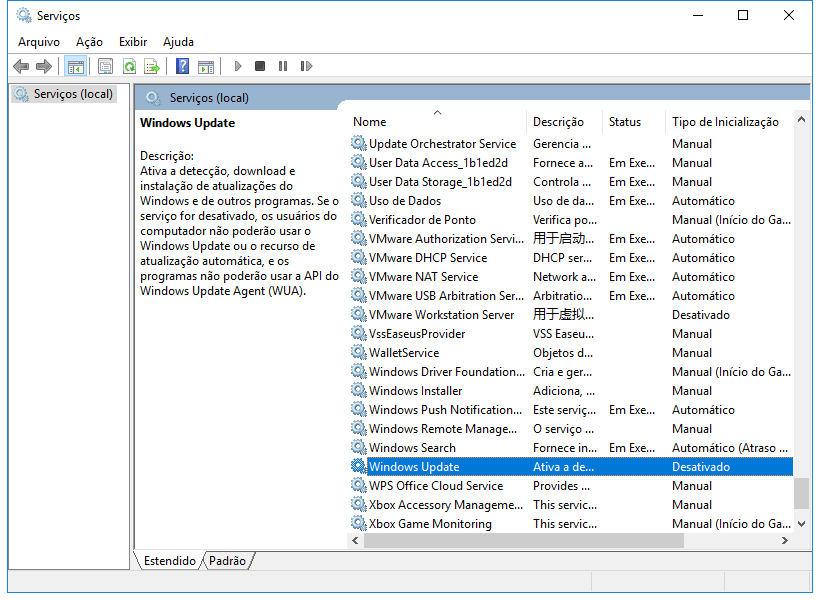
4. Em Tipo de inicialização, selecione "Desativado". Em seguida, clique em "Aplicar" e "OK" para salvar as configurações.
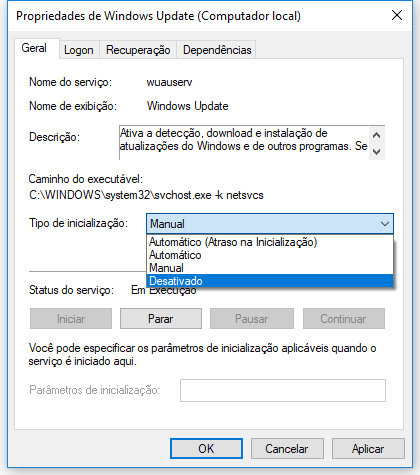
5. Se você deseja verificar se desabilitou o serviço automaticamente, vá em "Iniciar" > digite "Serviços" > clique com o botão direito em "Serviços" e escolha "Executar como administrador".
6. Na lista de serviços, localize e clique com o botão direito em "Windows Update" > "Propriedades". Na seção "Status do serviço", você deve ver que o serviço foi parado.
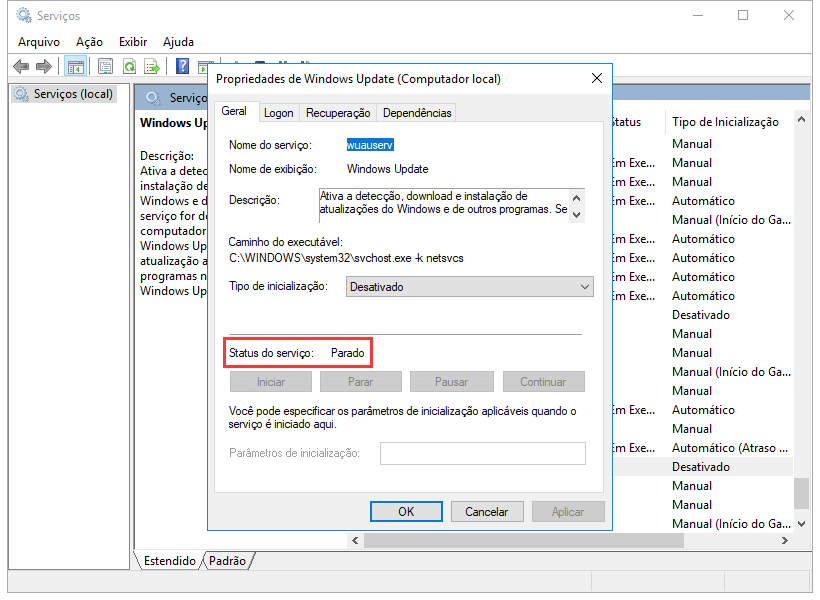
Solução 2. Alterar as configurações do Editor de Política de Grupo
O recurso de Editor de Política de Grupo não está disponível na edição Home. Portanto, apenas ao executar o Windows 10 Professional, Enterprise ou Education, você pode usar o Editor de Política de Grupo para alterar as configurações e impedir que o Windows 10 seja atualizado automaticamente. O editor de política de grupo irá notificá-lo sobre novas atualizações sem instalá-las automaticamente.
- Pressione a tecla do logotipo do Windows + R, digite gpedit.msc e clique em OK.
- Vá para "Configuração do computador" > "Modelos administrativos" > "Componentes do Windows" > "Windows Update".
- Clique duas vezes em "Configurar Atualizações Automáticas".
- Selecione "Desabilitado" e clique em Aplicar e em "OK" para desativar o recurso de atualização automática do Windows.
Nota: Se precisar atualizar sua versão do Windows mais tarde, você pode repetir as etapas acima e, em seguida, selecionar Habilitado para ativar esse recurso, para que possa continuar a baixar as atualizações.
Solução 3. Medir sua conexão de rede
Entenda que esse método não funciona para conexões Ethernet. Você só pode desativar as atualizações automáticas usando este método em uma conexão Wi-Fi. Se o seu computador estiver conectado ao WiFi, você pode tentar isso para interromper as atualizações automáticas do Windows 10.
1. Clique no botão Iniciar no canto inferior esquerdo da área de trabalho e, em seguida, clique no aplicativo "Configurações".
2. Clique em "Rede e Internet".
3. Clique em WiFi no painel esquerdo e, em seguida, clique no nome da sua conexão Wi-Fi.
4. Clique para ativar Definir como conexão medida.
Solução 4. Mudar a forma de atualizações do Windows 10 usando o registro
Dicas extras: Editar o registro é arriscado e pode causar danos irreversíveis à instalação se você não fizer isso corretamente. É recomendável que você faça um backup completo do seu computador antes de continuar. Tudo que você precisa fazer é usar este software de backup para fazer backup de seus dados em três passos:
Passo 1. Inicie o software EaseUS Todo Backup e escolha "Arquivo", "Disco", "SO" ou "Mail" para diferentes fins de backup.
Passo 2. Escolha o sistema, partição ou disco, arquivos ou emails que você deseja fazer backup. Em seguida, selecione um destino onde deseja armazenar o arquivo de backup.
Passo 3. Clique em "Fazer Backup Agora" para iniciar o processo de backup de dados.

Com um backup em mãos, agora é seguro personalizar uma atualização do Windows 10 sem receber nenhuma atualização forçada em seu computador. Veja como fazer a alteração no Registro:
1. Use a tecla Windows + R para abrir a caixa de Executar.
2. Digite regedit e clique em OK para abrir o Registro.
Navegue pelo seguinte caminho:
HKEY_LOCAL_MACHINE\SOFTWARE\Policies\Microsoft\Windows
3. Clique com o botão direito na chave do Windows (pasta), selecione "Novo" e clique em "Chave".
4. Nomeie a nova chave "WindowsUpdate" e pressione "Enter".
5. Clique com o botão direito na chave recém-criada, selecione "Novo" e clique em "Chave".
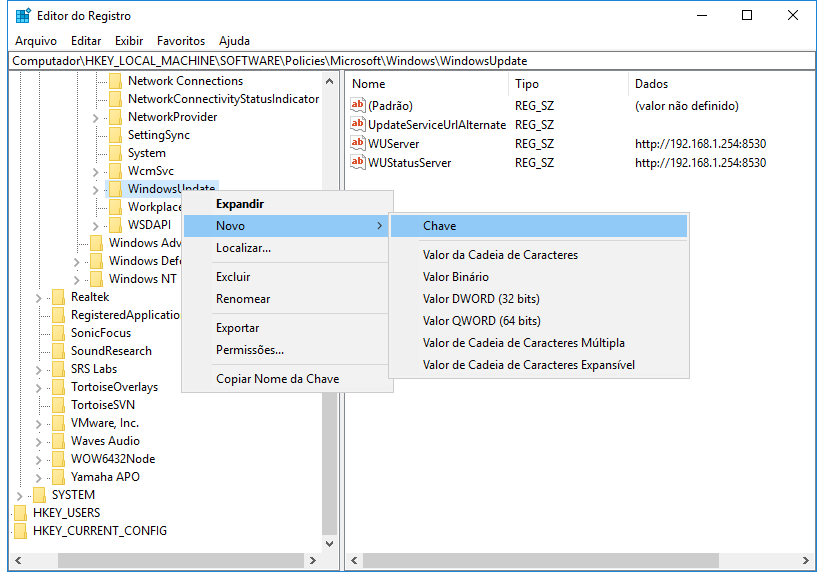
6. Nomeie a nova chave como AU e pressione Enter.
Dentro da chave recém-criada, clique com o botão direito do mouse no lado direito, selecione "Novo" e clique em "Valor DWORD (32 bits)".
7. Nomeie a nova chave AUOptions e pressione Enter.
Clique duas vezes na chave recém-criada e altere seu valor para 2. É para "Notificar para download e notificar para instalação". Clique em "OK".
8. Feche o registro para concluir a tarefa.
Usar este valor impede que o Windows 10 baixe atualizações automaticamente, e você receberá uma notificação quando novas atualizações estiverem disponíveis. Dessa forma, você pode evitar qualquer atualização automática do Windows 10 com eficácia.
É assim que você pode tentar desabilitar a atualização do Windows 10 de todas as maneiras. Cada método provou funcionar, desde que você deseje desligar todas as atualizações automáticas no Windows 10.
Artigos relacionados
Prêmios e avaliações
"Faça backup, restaure e recupere documentos, bem como crie um disco de emergência e limpe totalmente o HD."
- Por Mircea Dragomir
Leia mais >>

EaseUS Todo Backup
Programa de backup inteligente para seus arquivos e computador inteiro no Windows 11/10/8/7.
Baixar Grátis100% Seguro
Tamanho: 1,88MB
![]()
